Impara i passaggi per installare Eclipse IDE per C++, Java, PHP su Debian 11 Bullseye Linux utilizzando il suo programma di installazione ufficiale o scaricandolo tramite SNAP.
Eclipse è una soluzione IDE open source per la creazione di programmi e supporta un gran numero di linguaggi di programmazione. È un framework gratuito basato su Java. Per questo motivo, se si desidera utilizzare lo strumento, è necessario installare anche l'SDK Java sul PC. Eclipse IDE è progettato principalmente come ambiente di sviluppo Java, tuttavia in seguito la gamma di linguaggi supportati si è notevolmente ampliata grazie alla struttura open-source e ai numerosi plug-in.
Alcune delle caratteristiche principali sono l'evidenziazione della sintassi, il supporto del codice, la formattazione del codice, il refactoring, i modelli di codice, la navigazione del codice, il debug di PHP, la convalida della sintassi e un ecosistema Eclipse con una vasta comunità da supportare. Eclipse PHP Development Tools è adatto ai principianti perché non è necessario pagare alcun canone. L'ampia gamma di plugin disponibili per Eclipse lo rende uno strumento prezioso per Java, sviluppo web, modellazione UML e altro ancora.
Qui analizzeremo due semplici modi per configurare Eclipse su Debian 11, i lettori possono seguire quello a loro piacimento.
Passaggi per installare Eclipse IDE su Debian 11 Bullseye per lo sviluppo
#Ist metodo:utilizzo del file Tar
Aggiorna la cache del repository
Prima di procedere con l'installazione, esegui il comando di aggiornamento del sistema che non solo installerà gli aggiornamenti di sicurezza disponibili, ma aggiornerà anche la cache del repository.
sudo apt update
Installa JAVA
L'attuale versione di Java richiesta da Eclipse è la versione 11 o successiva. E anche la versione predefinita di OpenJDK disponibile per l'installazione su Bullseye è 11. Quindi, niente da fare, esegui semplicemente il comando fornito per impostare la versione predefinita di Java su Debian 11 Bullseye.
sudo apt install default-jdk
Per verificare la versione, esegui:
java --version
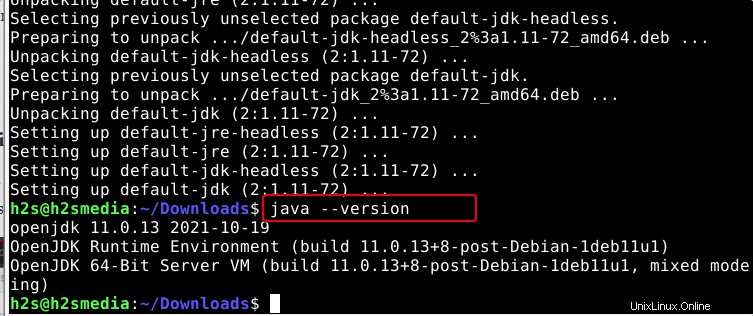
Scarica il pacchetto Eclipse IDE su Debian 11
Ora, sul tuo terminale usa il comando dato per ottenere l'ultima versione di Eclipse IDE.
wget https://mirror.umd.edu/eclipse/oomph/products/latest/eclipse-inst-jre-linux64.tar.gz
——-opzionale—–
In alternativa , Gli utenti possono utilizzare il browser anche. Aprilo e visita la pagina di download ufficiale di Eclipse Foundation. Lì fai clic su Linux per ottenere il file Tar contenente lo script che possiamo usare per installare e configurare questo IDE open source su Debian 11 Linux.
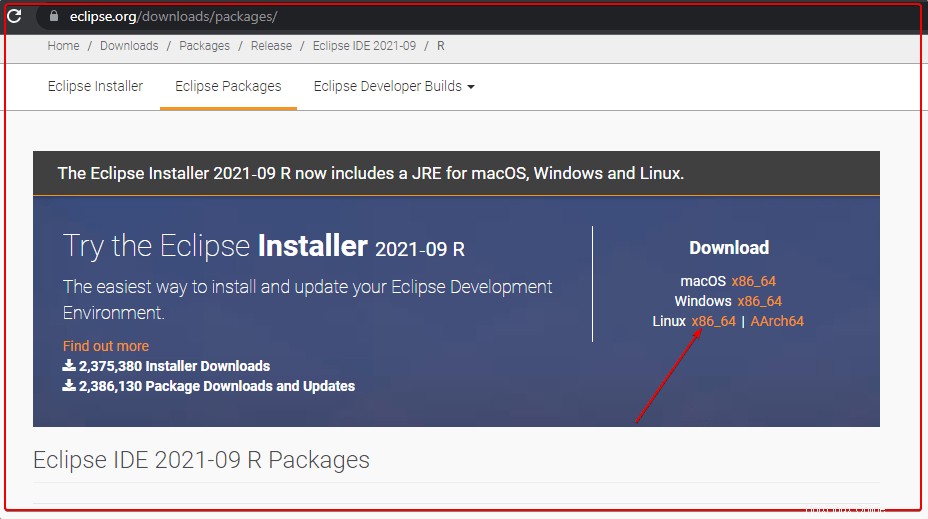
——-opzionale—–
Estrai e avvia il programma di installazione di Eclipse
Ora, nella stessa directory in cui hai scaricato il file Tar di questo IDE, esegui il comando dato per estrarlo.
tar -xvf eclipse-inst-jre-linux64.tar.gz
Nota :Coloro che hanno utilizzato un browser per scaricare il file, devono prima passare ai Download directory.
Una volta terminata l'estrazione, avviare l'Installer.
cd eclipse-installer/
Avvia script:
./eclipse-inst
Seleziona la lingua per installare Eclipse IDE
Ora, come sappiamo, Eclipse supporta più linguaggi di programmazione, quindi otterrai più opzioni come Eclipse per Jave, C++, PHP e altro. Qui stiamo andando per JAVA , puoi scegliere quello che desideri o qualsiasi altro in qualsiasi momento avviando nuovamente lo script di installazione.
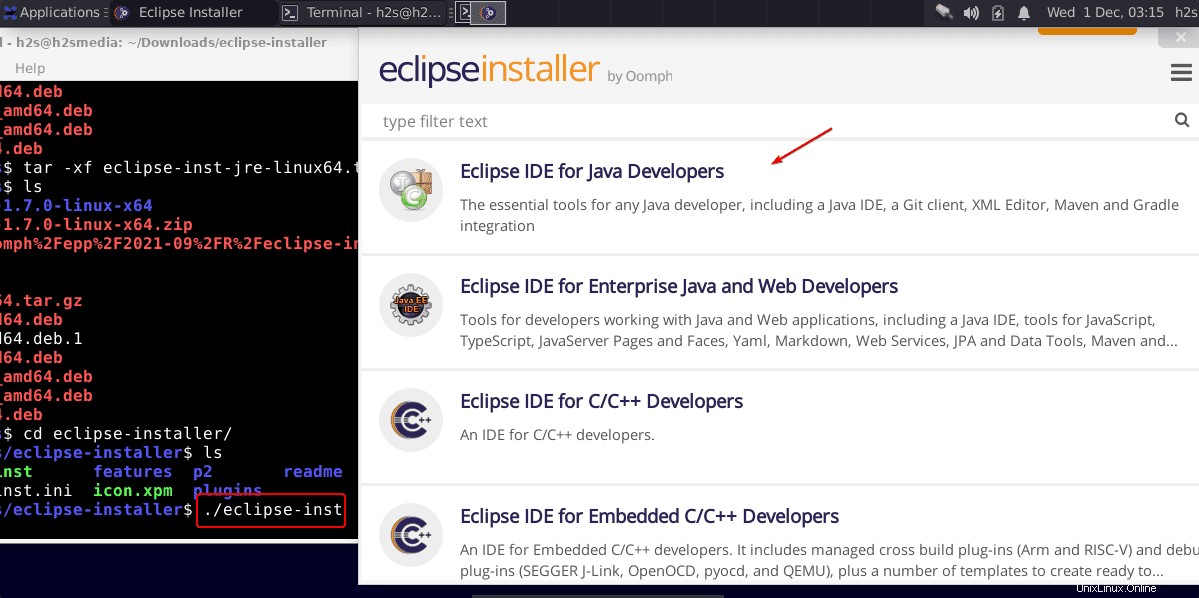
Lascia il percorso JAVA predefinito, se hai più versioni di JDK, puoi cambiarlo in quello preferito. Infine, fai clic su Installa pulsante.
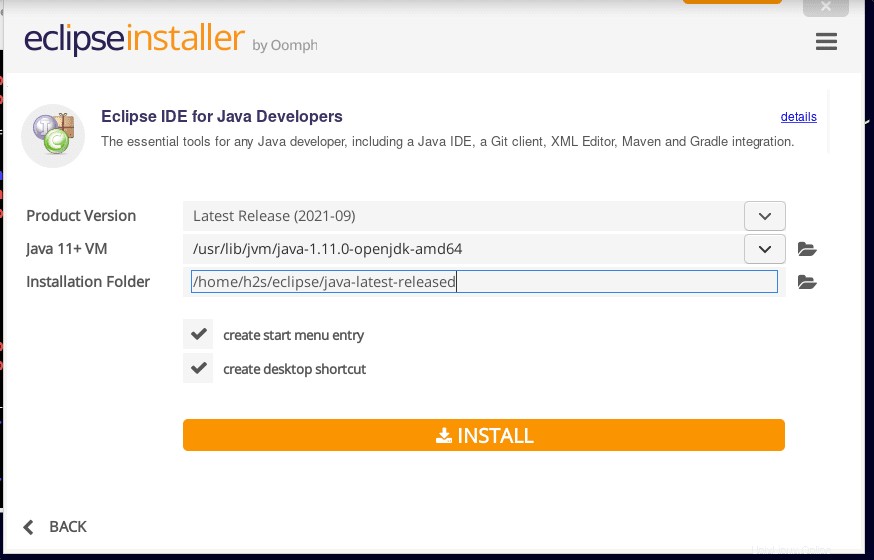
Al termine dell'installazione, fare clic su AVVIO per avviare l'Eclipse. Questo creerà anche un desktop e Scorciatoia di avvio dell'applicazione per avviare immediatamente l'IDE in futuro.
Disinstalla o rimuovi Eclipse completamente (opzionale)
Quando eseguiamo il programma di installazione di Eclipse, viene creata una cartella nella nostra home directory. La rimozione dello stesso rimuoverà completamente anche questo IDE dal nostro sistema.
cd ~/
rm -r eclipse
Metodo n. 2 utilizzando i pacchetti SNAP:
Ottieni Eclipse usando SNAP su Debian 11
Coloro che non vogliono seguire tutti i passaggi sopra indicati possono scegliere il metodo SNAP. È uno dei software Linux più facili da installare, tuttavia l'ultima versione di Eclipse non sarebbe disponibile.
Installa Snap
Se non hai già uno SNAP sul tuo sistema Debian 11, allora prima dobbiamo installarlo usando il gestore di pacchetti Apt.
sudo apt install snapd
Avvia e abilita:
sudo systemctl enable --now snap
Imposta Eclipse
sudo snap install eclipse --classic
Corri :
sudo snap run eclipse
Nel caso in cui l'icona dell'applicazione installata tramite SNAP non venga visualizzata nel programma di avvio dell'app di sistema, eseguire i comandi indicati di seguito:
sudo ln -s /etc/profile.d/apps-bin-path.sh /etc/X11/Xsession.d/99snap
sudo nano /etc/login.defs
Incolla quanto segue alla fine del file:
ENV_PATH PATH=/usr/local/sbin:/usr/local/bin:/usr/sbin:/usr/bin:/sbin:/bin:/snap/bin
Salva il file CTRL+O premi Invio, e poi CTRL+X per esci dal file.
Per rimuovere:
sudo snap remove eclipse